Epson Expression Home XP-313: G
G: Epson Expression Home XP-313
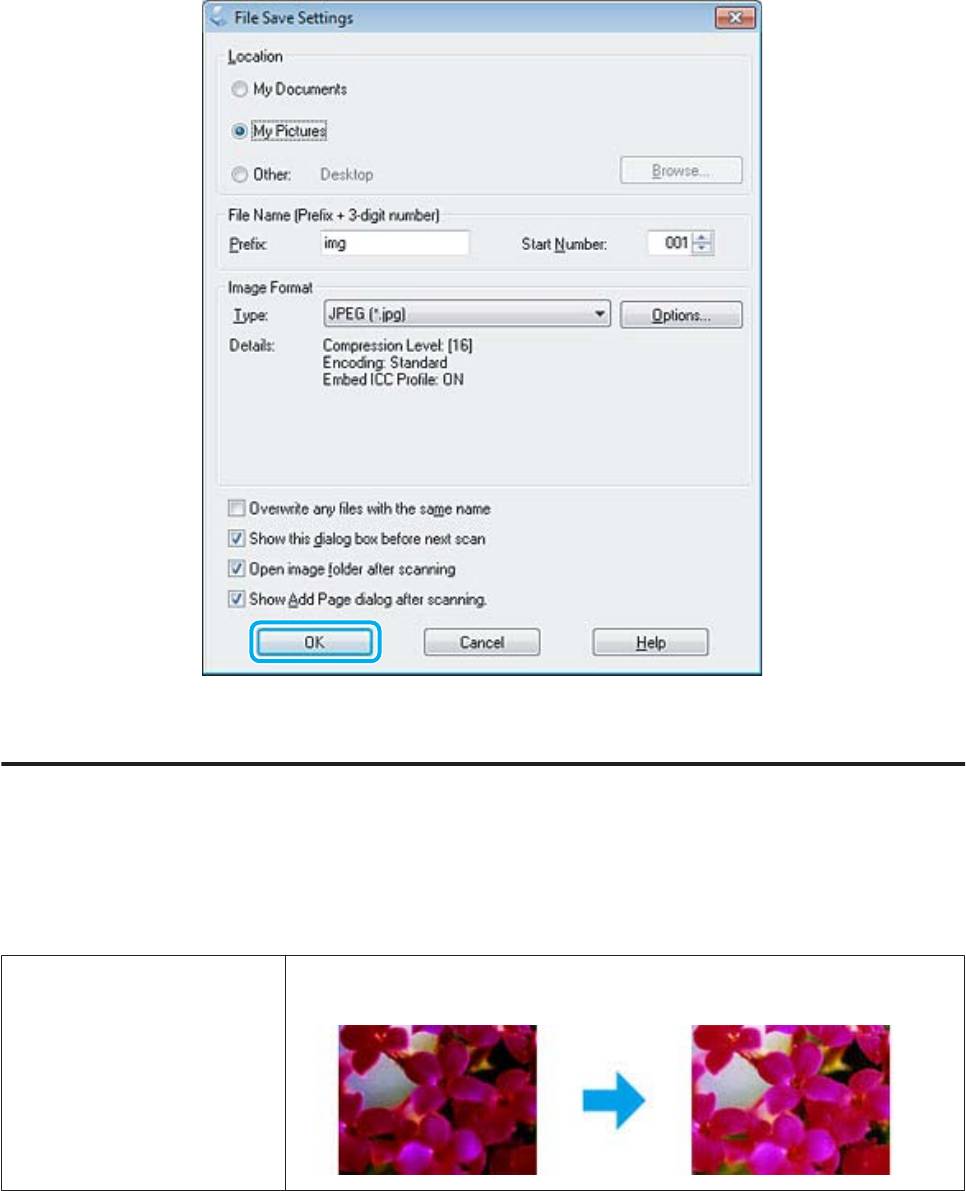
Руководство пользователя
Сканирование
Щелкните OK.
G
Отсканированное изображение сохранено.
Параметры настройки изображения
Epson Scan предоставляет разнообразные возможности настройки цвета, резкости, контрастности и других
параметров, влияющих на качество изображения.
Дополнительные сведения об Epson Scan см. в справке.
Histogram (Гистограмма) Графический интерфейс для индивидуальной настройки уровней освещенности,
затененности и цветовой гаммы.
59
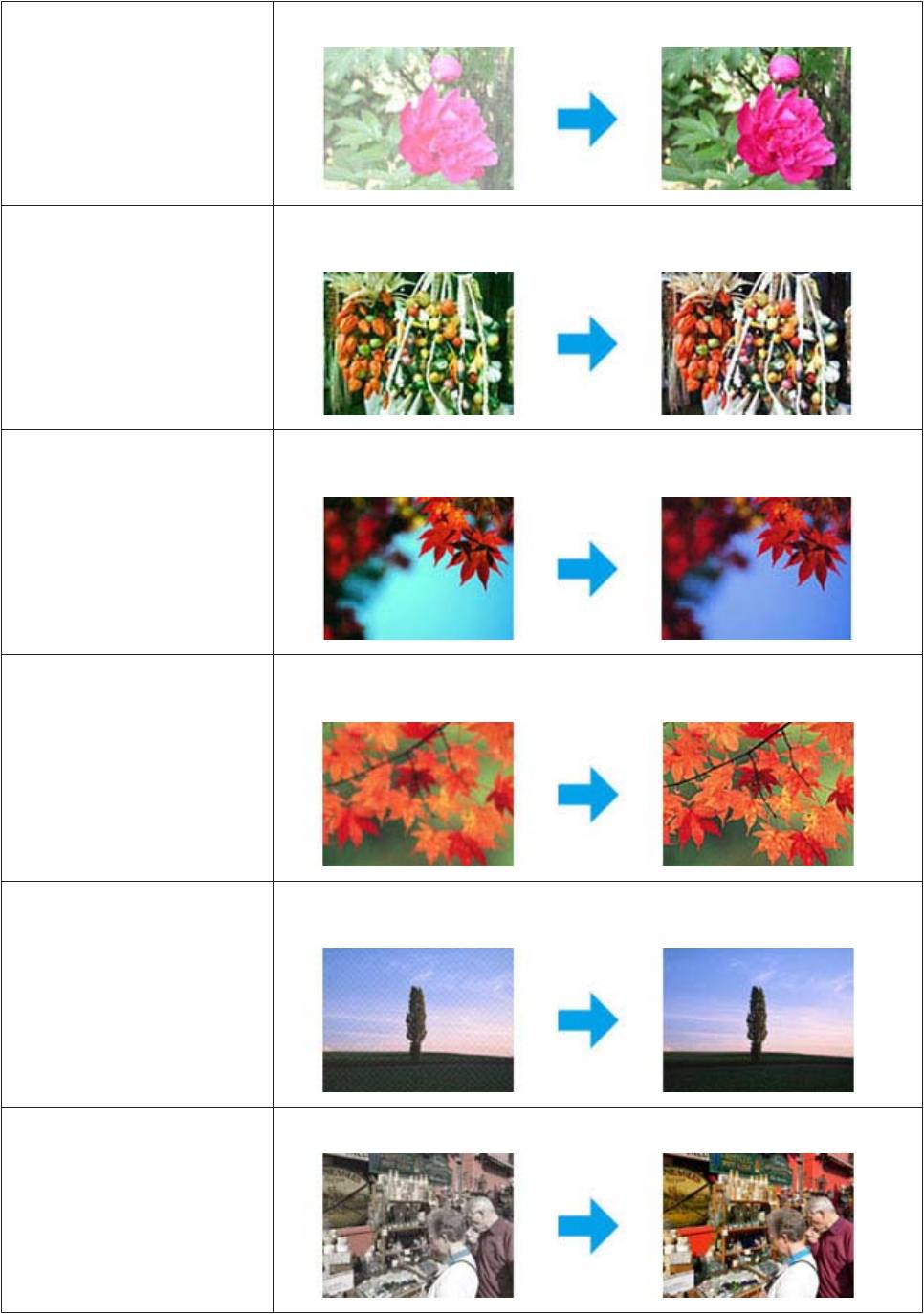
Руководство пользователя
Сканирование
Tone Correction (Настройка то-
Графический интерфейс для индивидуальной настройки уровней цветовых тонов.
нальных кривых)
Image Adjustment (Настройка из-
Настройка яркости, контрастности и баланса красного, зеленого и синего цветов во
ображения)
всем изображении.
Color Palette (Цветовая палитра) Графический интерфейс для настройки средних тонов, например, телесных, без
изменения темных и светлых участков изображения.
Unsharp Mask (Повышение рез-
Повышение резкости по краям изображения, придающее изображению общую
кости)
прозрачность.
Descreening (Удаление растра) Устранение шероховатого рисунка (муараé), который может появиться областях
изображения с тонким затенением, например, телесных тонов.
Color Restoration (Восстановле-
Автоматическое восстановление цвета на поблекших и выцветших фотографиях.
ние цвета)
60
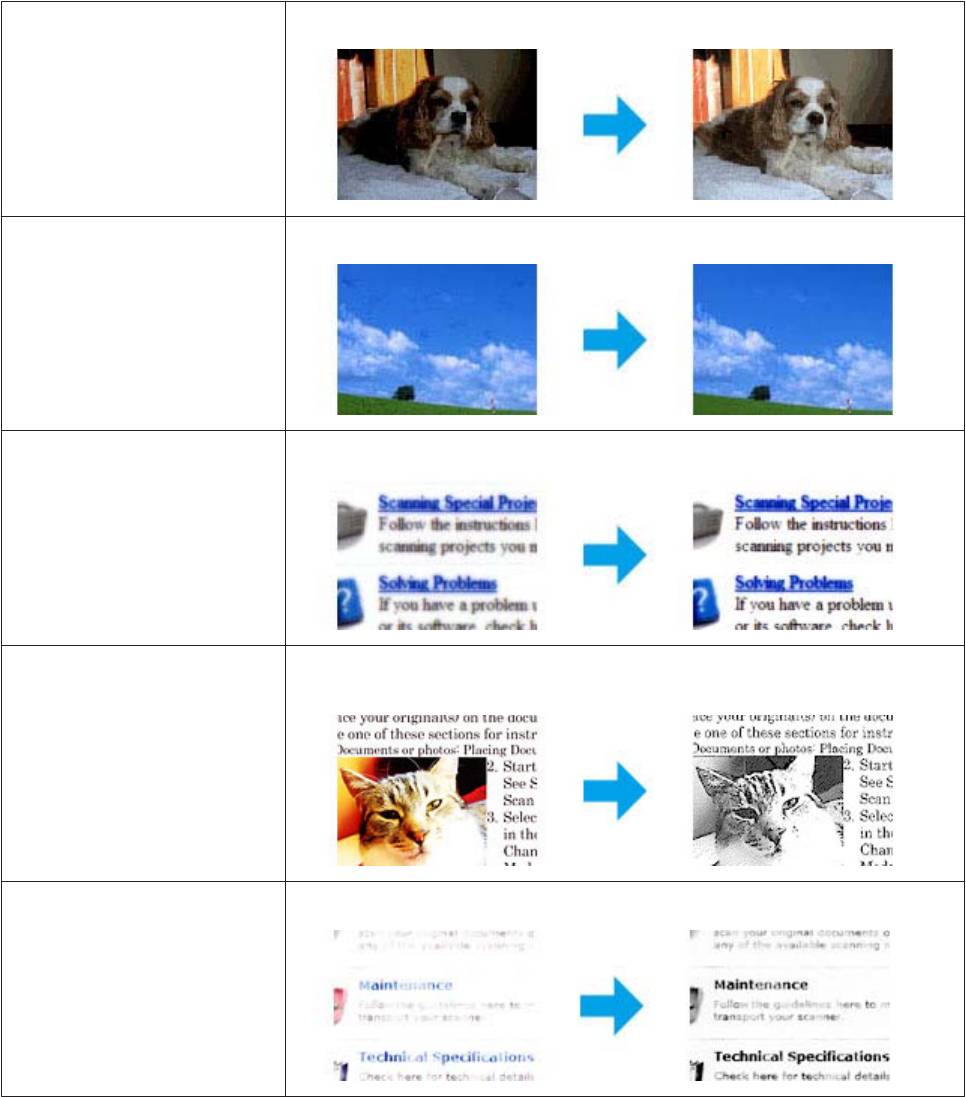
Руководство пользователя
Сканирование
Backlight Correction (Коррекция
Удаление затенений на фотографиях, которые были сделаны против света.
фона)
Dust Removal (Удаление дефек-
Автоматическое удаление дефектов фотографий.
тов)
Text Enhancement (Улучшение
Улучшение качества распознавания текста при сканировании документов.
текста)
Auto Area Segmentation (Авто-
Улучшение четкости черно-белых изображений и точности оптического
сегментирование)
распознавания текста путем отделения текста от графики.
Color Enhance (Усиление цвета) Усиление выбранного цвета. Можно выбрать красный, синий или зеленый цвет.
Основы сканирования с помощью панели
управления
Можно отсканировать документы и отправить отсканированные изображения с устройства на
подключенный компьютер. Необходимо, чтобы на компьютере было установлено программное обеспечение
для работы с устройством, и устройство было подключено к компьютеру.
61
Оглавление
- !
- Знакомство с устройством
- Обращение с бумагой
- A
- B
- E
- A
- A
- C
- Копирование
- B
- Печать
- G
- A
- D
- F
- A
- B
- G
- C
- F
- A
- C
- A
- C
- A
- Сканирование
- D
- G
- A
- C
- D
- A
- I
- C
- I
- C
- G
- A
- E
- A
- E
- I
- A
- E
- Список меню панели управления
- Замена чернильных картриджей
- A
- B
- A
- B
- K
- A
- C
- E
- A
- C
- F
- G
- Обслуживание устройства и программного обеспечения
- E
- C
- A
- D
- A
- B
- D
- !
- B
- B
- F
- C
- A
- Перенос данных с помощью внешнего устройства хранения
- C
- D
- Индикаторы ошибок
- Поиск и устранение неисправностей печати/копирования
- A
- B
- !
- B
- C
- E
- A
- Устранение неисправностей при сканировании
- A
- E
- Информация о продукте
- Обращение в службу технической поддержки






